三星笔记本设置u盘启动教程,三星笔记本怎么u盘启动 。小编来告诉你更多相关信息 。
三星笔记本怎么u盘启动
一篇很详细的教程是关于三星笔记本怎么u盘启动和三星笔记本设置u盘启动教程方面的介绍,很不错的方法小知识,建议收藏哦!
三星手机大家应该都知道,用的人比较多,三星也生产笔记本,笔记本也受到很多用户的欢迎,那么今天就来和广大用户谈谈三星笔记本如何设置u盘启动,下面就一起来看看吧 。

文章插图
- 1第一步:开机等待电脑出现开机画面的时候按F2键,进入bios设置界面 , 然后在bios设置界面中将界面切换到“Boot”栏 , 在Boot栏找到启动项“Boot Device Priority”回车确认,如下图所示:
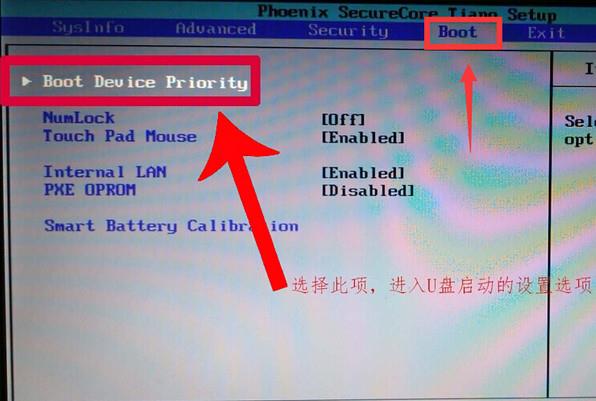
文章插图
- 2第二步:接着在Boot Menu设置界面中,选中“USB HDD”并且将其移动至第一启动项,如下图所示
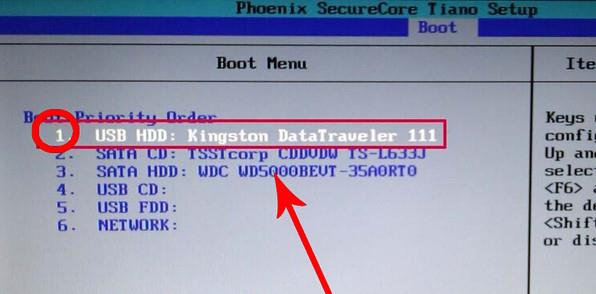
文章插图
- 3第三步:完成bios设置u盘启动之后,按F10键然后回车确认保存并且重启电脑即可,如下图所示:
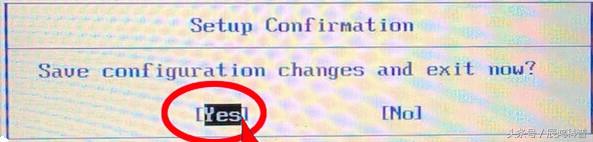
文章插图
【三星笔记本设置u盘启动教程 三星笔记本怎么u盘启动】上述分享的三星笔记本怎么u盘启动、三星笔记本设置u盘启动教程的IT小知识讲解 , 希望为您的生活带来一点小帮助!
- 文件夹设置密码的操作方法 文件夹怎么加密码保护
- 教你设置安卓手机充电提示音 怎么设置充电提示音
- 开机速度慢的常用解决办法 开机速度很慢怎么设置
- 笔记本灰尘清理小技巧 笔记本电脑怎么除灰尘
- 教你正确查看笔记本配置 怎么查看笔记本配置
- 电脑越用越卡的解决方法 笔记本电脑很卡怎么办
- 笔记本电脑显卡天梯图2023
- 续航时间长、性能稳定的低功耗笔记本推荐 低功耗笔记本推荐TOP5
- 联想旭日系列笔记本性能、价格、适用场景推荐 联想旭日笔记本购买指南
- 2023公认性能好值得入手的笔记本 thinkpad商务笔记本电脑推荐
